 初心者さん
初心者さん・Avalanche(アバランチ Cチェーン)をメタマスクに追加したい。
・メタマスクにネットワークを追加する方法を教えて欲しい。
このような疑問にお答えします。
メタマスクをインストールした直後は「Avalanche(アバランチ Cチェーン)」を使えないため、ネットワークを追加する必要があります。
そこで今回は、メタマスクにAvalanche(アバランチ Cチェーン)のネットワークを追加する方法について解説していきます。
「スマホアプリ」と「パソコンのWebブラウザ」両方での手順を紹介するので、ぜひ参考にしてください。
本記事の内容
- Avalanche(アバランチ Cチェーン)の概要
- 【スマホ版】メタマスクにAvalanche(アバランチ Cチェーン)を追加する方法
- 【パソコン版】メタマスクにAvalanche(アバランチ Cチェーン)を追加する方法


こんな人が書いています
- 300万円以上の仮想通貨を運用中
- 運用利回りやBCGで月10万円以上の副収入を継続中
- 複数ブログを運営し最高月収6桁を達成
Avalanche(アバランチ Cチェーン)とは?


Avalanche(アバランチ Cチェーン)の追加方法を説明する前に、そもそもアバランチについてよく知らないという方もいると思うので、まずは簡単に解説しておきます。
Avalanche(アバランチ)は、イーサリアムチェーンが抱えていた手数料の高騰や処理遅延といった「スケーラビリティ問題」を解消するために開発されたブロックチェーンです。
そのため、送金にかかる手数料が安く、送金スピードも非常に速いという特徴があります。
イーサリアムチェーンのように1度の処理(トランザクション)で数千円ものガス代を取られることがないため、多くのDeFiプロジェクトに採用されています。
Avalanche(アバランチ Cチェーン)のガス代にはAVAXを使用する
Avalanche(アバランチ)では、「AVAX」という独自の仮想通貨を発行しています。
このAVAXは、Avalanche(アバランチ Cチェーン)のガス代(手数料)としても使用されるため、Avalanche(アバランチ Cチェーン)を使って送金や処理をする際はAVAXが必要になると覚えておきましょう。
AVAXを購入できる仮想通貨取引所は、国内では「OKCoinJapan(オーケーコイン・ジャパン)」や「DMM Bitcoin(※2022年9月21日上場予定)」などがあります。
海外の取引所では「BINANCE(バイナンス)」や「Bybit(バイビット)」などで購入できます。
BINANCE(バイナンス)の取引口座を開設する手順は、以下の記事を参考にしてください。


また、Bybit(バイビット)で口座を開設する手順は、以下の記事で詳しく解説しています。


BINANCE(バイナンス)とBybit(バイビット)の違いについては、以下の記事をお読みください。


【スマホ版】メタマスクにAvalanche(アバランチ Cチェーン)を追加する方法


それでは、ここからはメタマスクにAvalanche(アバランチ Cチェーン)を追加する方法を解説します。
先に「スマホアプリ版」での手順を説明するので、パソコン版のメタマスクを利用されている方は以下のリンクからジャンプしてください。
>> 【パソコン版】メタマスクにAvalanche(アバランチ Cチェーン)を追加する方法を確認する
スマホアプリ版のメタマスクにAvalanche(アバランチ Cチェーン)を追加する手順は以下の2ステップです。
- スマホにメタマスクをインストールする
- メタマスクにAvalanche(アバランチ Cチェーン)を追加する
それでは順番に解説していきます。
手順①:スマホにメタマスクをインストールする
まずはスマホにメタマスクをインストールしましょう。
なお、今回は「iPhoneを使ったインストール手順」を紹介していきますが、Androidでも基本的な手順は同じになりますので、ご自身の端末に合わせて作業を進めてください。
以下のボタンからメタマスクのスマホアプリをインストールしてください。
検索からインストールする場合はApp Storeを立ち上げ、「metamask」と入力して検索をします。


検索結果にメタマスクのアプリが表示されたら、そのまま「入手」をタップします。


スマホアプリのインストールが完了したら、「開く」をタップします。


メタマスクのスマホアプリを立ち上がったら「開始」をタップします。


はじめてメタマスクを利用する場合は、「新規ウォレットを作成」をクリックします。


続いてパスワードを設定します。任意のパスワード(最低8文字以上)を入力してください。


パスワードの入力ができたら、「認証情報を保存」をタップしてONにします。


次に「MataMaskがこのパスワードを復元できないことを理解しています。」にチェックをいれたら、「パスワードを作成」をタップしてください。


ウォレットが作成されます。


次に、リカバリーフレーズとウォレットの保護に関するガイダンス動画が表示されるので、動画を視聴します。


動画を視聴したら「開始」をタップします。


続いて、秘密のリカバリーフレーズの取扱い方法に関する注意書きが表示されるので確認してください。


注意書きの内容を確認できたら「開始」をタップします。


すると、秘密のリカバリーフレーズの画面が表示されるので「表示」をタップします。
秘密のリカバリーフレーズは、パスワードを忘れた時や別のブラウザに乗り換える時などに、アカウントを復元するために使用する重要なキーワードです。


表示をタップすると、12個の英単語が表示されるので、順番も含めて大切に保管するようにしてください。


保管の仕方には以下のような方法があるので、自分に合った方法で大切に保管してください。
- 紙にメモして保管する
- スクリーンショットを撮って、印刷したものを保管する
- パスワード付きの管理ソフト等で保管する
- ①~③を併用し、数個ずつの英単語に分けて保管する(※順番に注意)
秘密のリカバリーフレーズを保管できたら、「続行」をタップします。
秘密のリカバリーフレーズの確認画面が表示されるので、先ほどメモしたフレーズを1から12まで順番にタップしていきます。


正しい順番でフレーズを選択できたら、「バックアップを完了」をタップします。


完了画面が表示されるので、「完了」をタップしてください。


以下のような画面が表示されます。
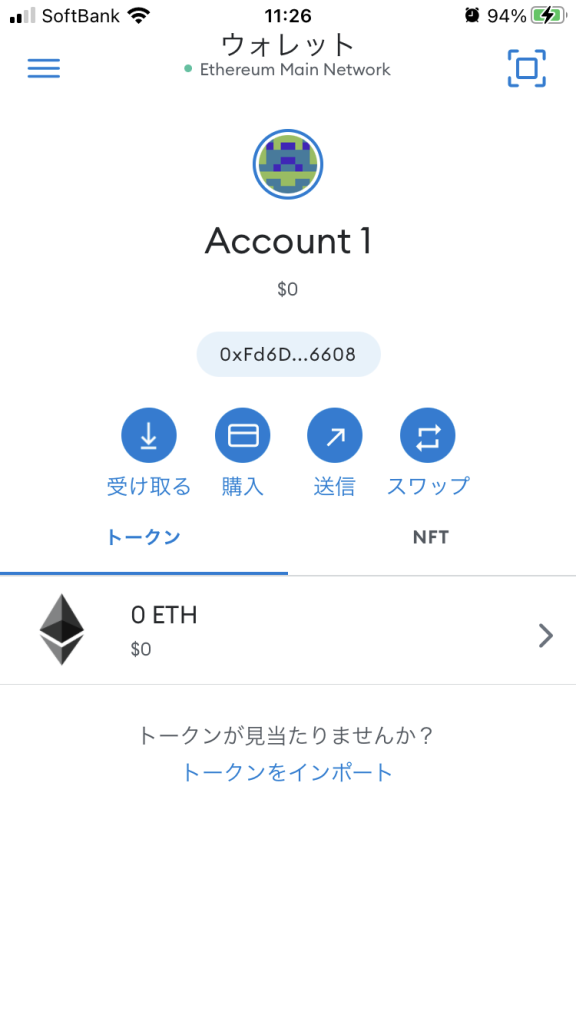
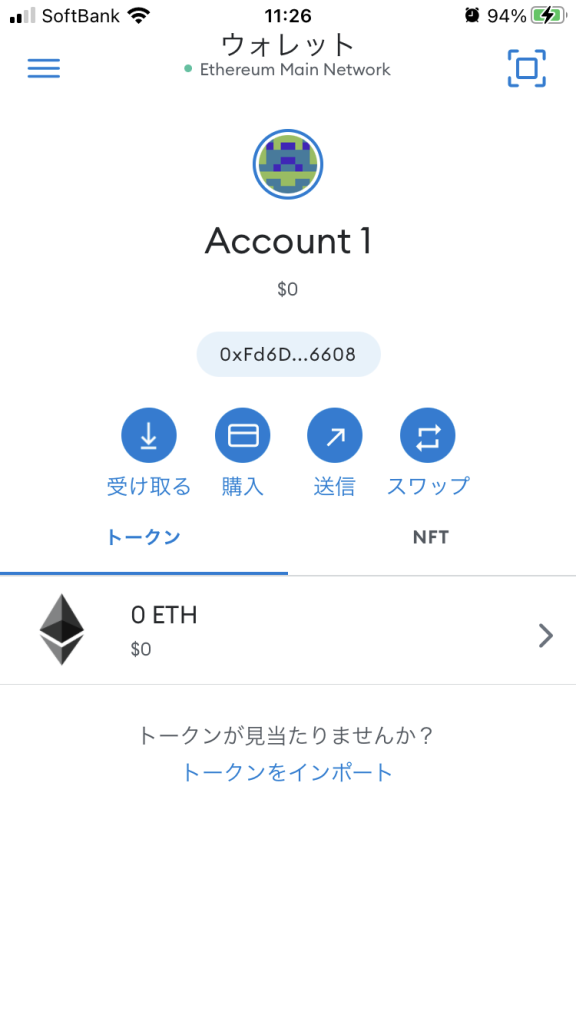
これで、新規ウォレットの作成は完了です。
メタマスクのスマホアプリのインストール方法と基本的な使い方は、以下の記事で詳しく解説しています。


手順②:メタマスクにAvalanche(アバランチ Cチェーン)を追加する
メタマスクをインストールできたら、Avalanche(アバランチ Cチェーン)を追加しましょう。
まずはホーム画面の左上にある「三本線のアイコン」をタップします。
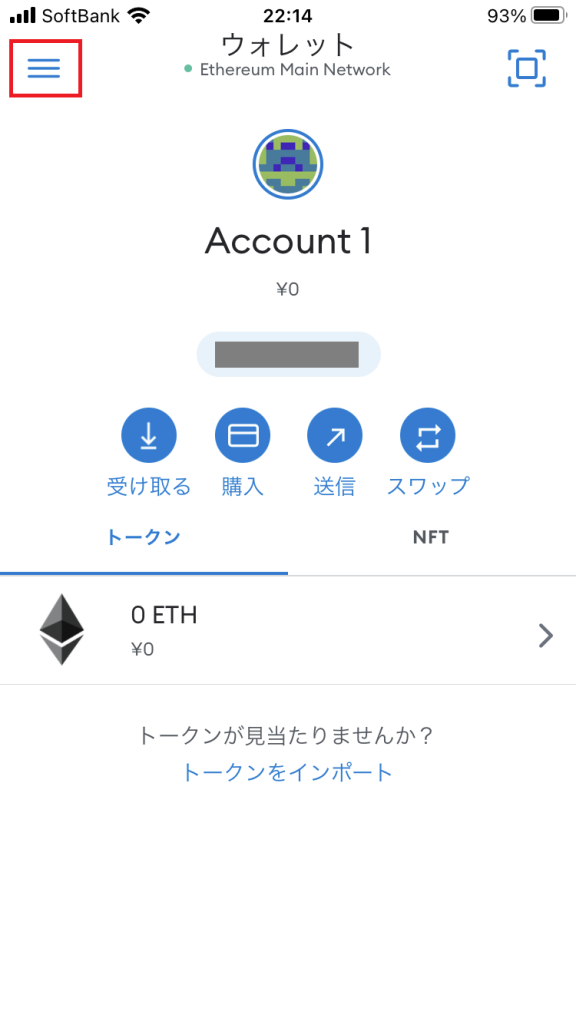
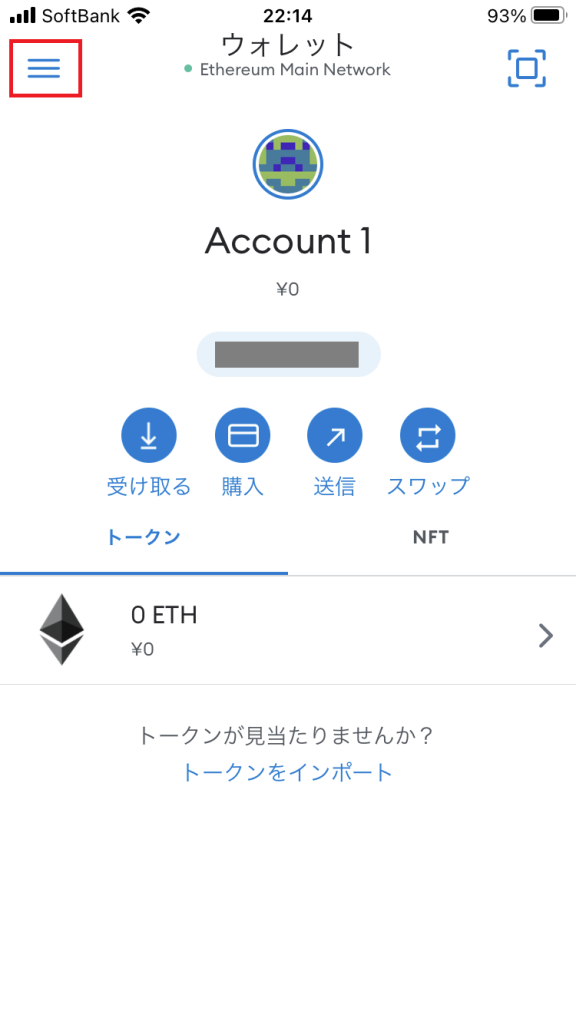
メニューが開くので「設定」をタップします。


「ネットワーク」をタップします。


「ネットワークを追加」をタップします。
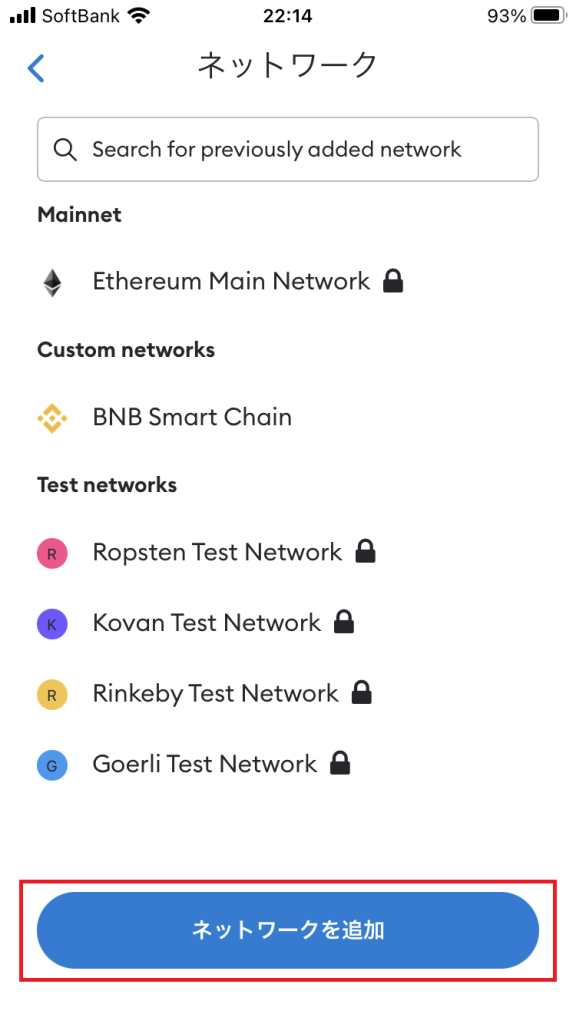
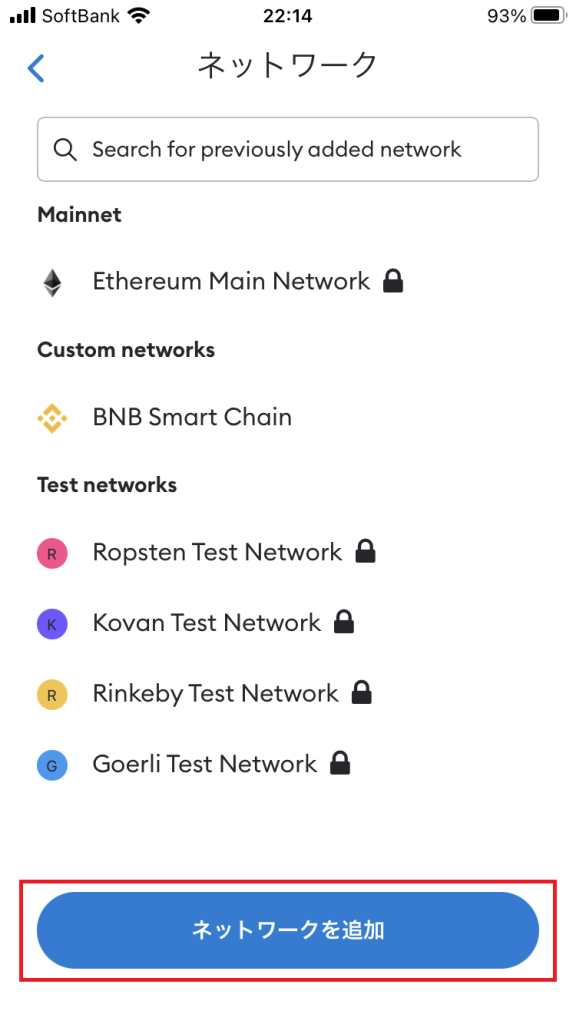
POPULARの一覧から「Avalanche Mainnet C-Chain」をタップします。


「Approve」をタップします。


「Switch to network」をタップします。


ネットワークが追加され、ホーム画面の表示が「Avalanche Mainnet C-Chain」に切り替わればOKです。


これでメタマスクのスマホアプリにAvalanche(アバランチ Cチェーン)を追加できました。
【パソコン版】メタマスクにAvalanche(アバランチ Cチェーン)を追加する方法


続いて、パソコン版のメタマスクにAvalanche(アバランチ Cチェーン)を追加する方法を解説します。
なお、今回はパソコン版の「Google Chrome」を使ったインストール手順を紹介していきます。
手順は以下の2ステップです。
- Webブラウザにメタマスクをインストールする
- メタマスクにAvalanche(アバランチ Cチェーン)を追加する
順番に解説していきます。
手順①:Webブラウザにメタマスクをインストールする
まずは、以下のリンクからメタマスクの公式サイトを開いてください。
リンクをクリックすると、以下の画面に切り替わるので、右上にある「Download」をクリックします。


画面が切り替わったら少し下にスクロールします。
下記のような画面になるので、お使いのブラウザのアイコンをクリックします。(今回はGoogle Chromeを選択しています)


すると、以下の画面に切り替わるので、右上にある「Chromeに追加」をクリックしてください。
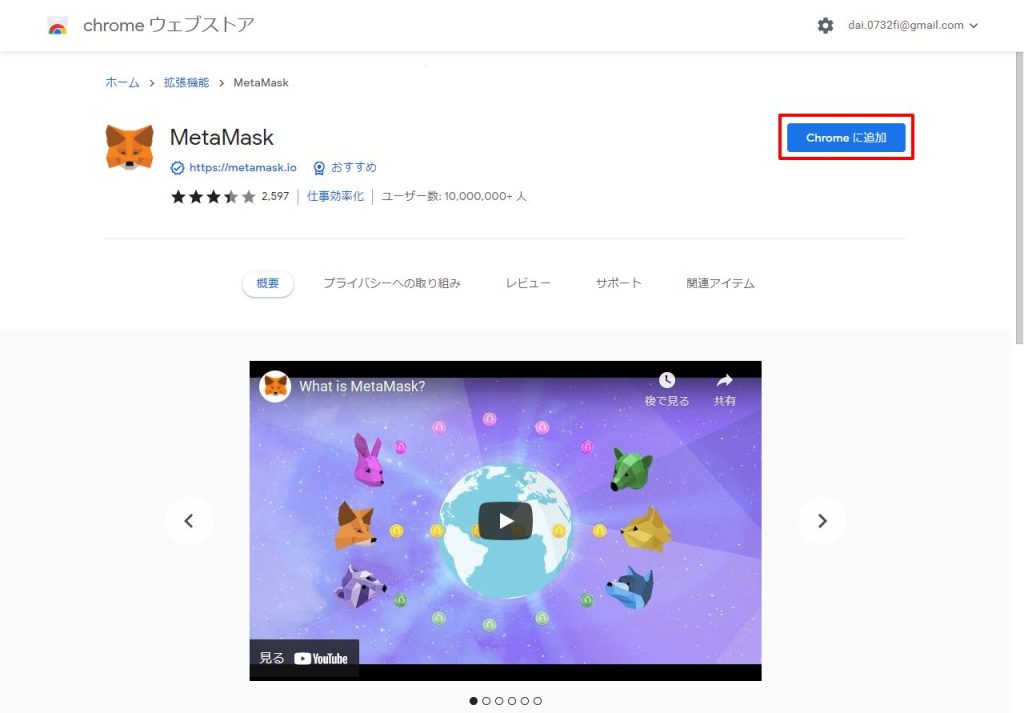
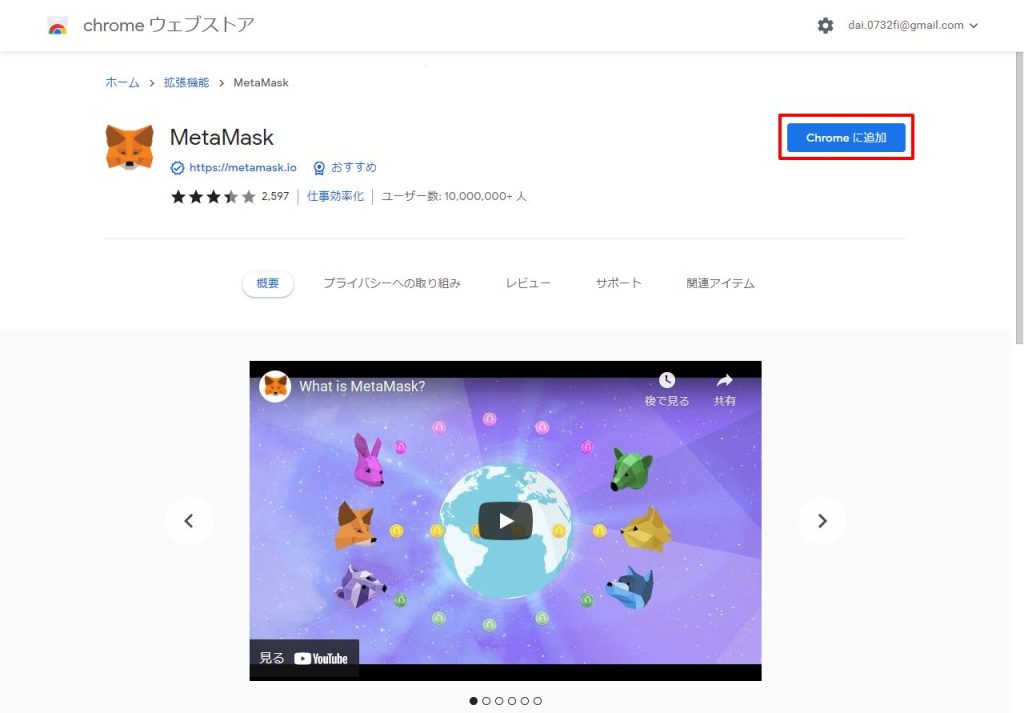
もし、以下のようなアラートが表示された場合は、「拡張機能を追加」をクリックしてください。




続いてメタマスクの初期設定をしていきましょう。「開始」をクリックします。


はじめてメタマスクを利用する場合は、「ウォレットを作成」をクリックします。


次に、品質向上への協力依頼が表示されるので、画面下部にあるプライバシーポリシーを確認し、問題なければ「同意する」をクリックしてください。


続いて、パスワードを設定します。任意のパスワードを入力してください。


パスワードの入力ができたら、「利用規約を読んで同意しました」にチェックを入れてから、「作成」をクリックしてください。


リカバリーフレーズとウォレットの保護に関するガイダンス動画が表示されるので、動画を見たら「次へ」をクリックします。


すると、シークレットリカバリフレーズの画面が表示されるので、「鍵のマーク」をクリックします。
シークレットリカバリフレーズは、パスワードを忘れた時や別のブラウザに乗り換える時などに、アカウントを復元するために使用する重要なキーワードです。


鍵のマークをクリックすると12個の英単語が表示されるので、順番も含めて大切に保管するようにしてください。


保管の仕方には以下のような方法があるので、自分に合った方法で大切に保管してください。
- 紙にメモして保管する
- スクリーンショットを撮って、印刷したものを保管する
- パスワード付きの管理ソフト等で保管する
- ①~③を併用し、数個ずつの英単語に分けて保管する(※順番に注意)
シークレットリカバリフレーズを保管できたら、「次へ」をクリックします。


シークレットリカバリフレーズの確認画面が表示されるので、先ほどメモしたフレーズを最初から順番にクリックしていきます。


正しい順番でフレーズをクリックできたら、「確認」をクリックします。


完了画面が表示されるので、「すべて完了」をクリックしてください。


シークレットリカバリフレーズに関する注意が表示されるので、「了解」をクリックします。


以下のような画面が表示されたらOKです。


これでメタマスクのインストールは完了です。
メタマスクのアカウント登録方法と基本的な使い方は、以下の記事を参考にしてください。


手順②:メタマスクにAvalanche(アバランチ Cチェーン)を追加する
メタマスクをインストールできたら、Avalanche(アバランチ Cチェーン)を追加しましょう。
まずはメタマスクを起動し、パスワードを入力して「ロック解除」をクリックします。
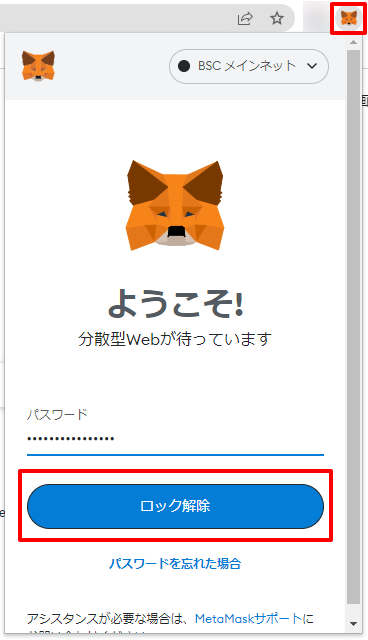
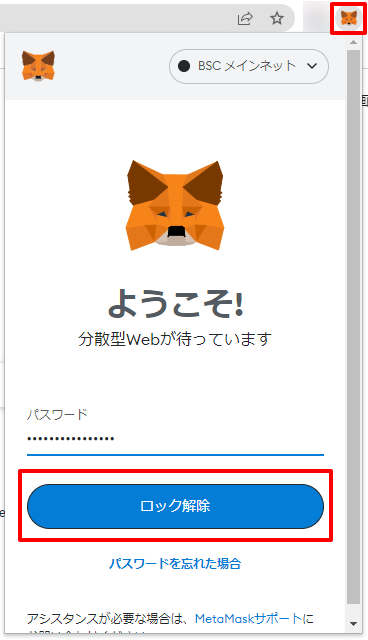
次に、赤枠で囲んだ「イーサリアムメインネット」をクリックしてください。


「ネットワークを追加」をクリックします。


画面がネットワークの追加画面に切り替わるので、赤枠の項目を以下のとおりに入力してください。
ネットワーク名:Avalanche C-Chain
新規RPC URL:https://api.avax.network/ext/bc/C/rpc
チェーンID:43114
通貨記号:AVAX
ブロックエクスプローラーのURL(任意):https://snowtrace.io/


すべての項目が入力できたら、「保存」をクリックします。
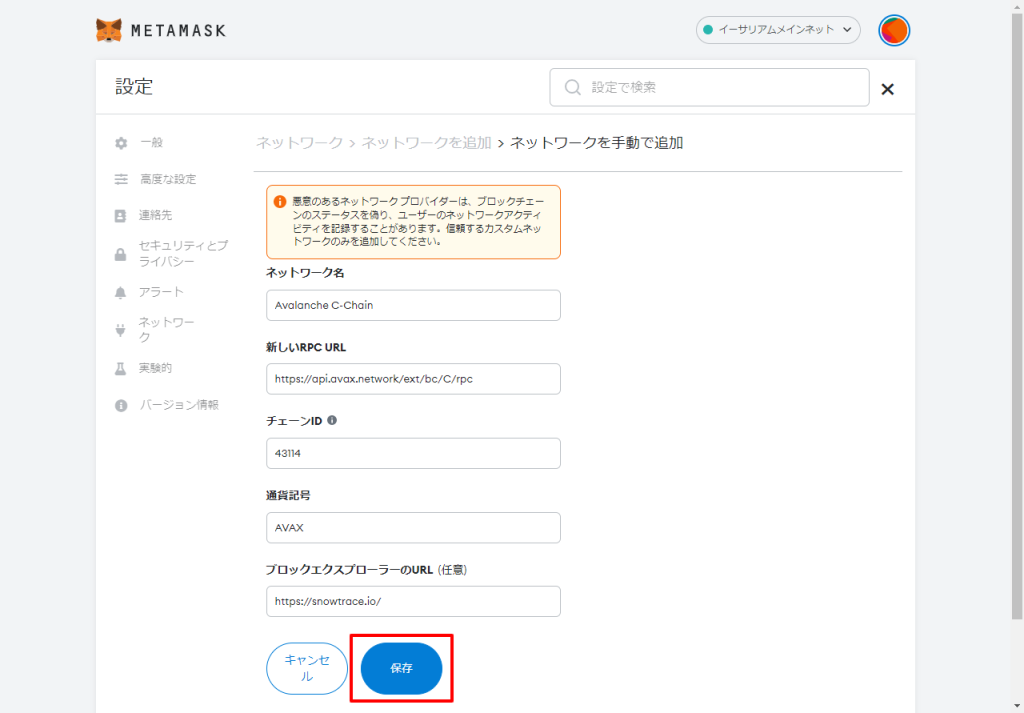
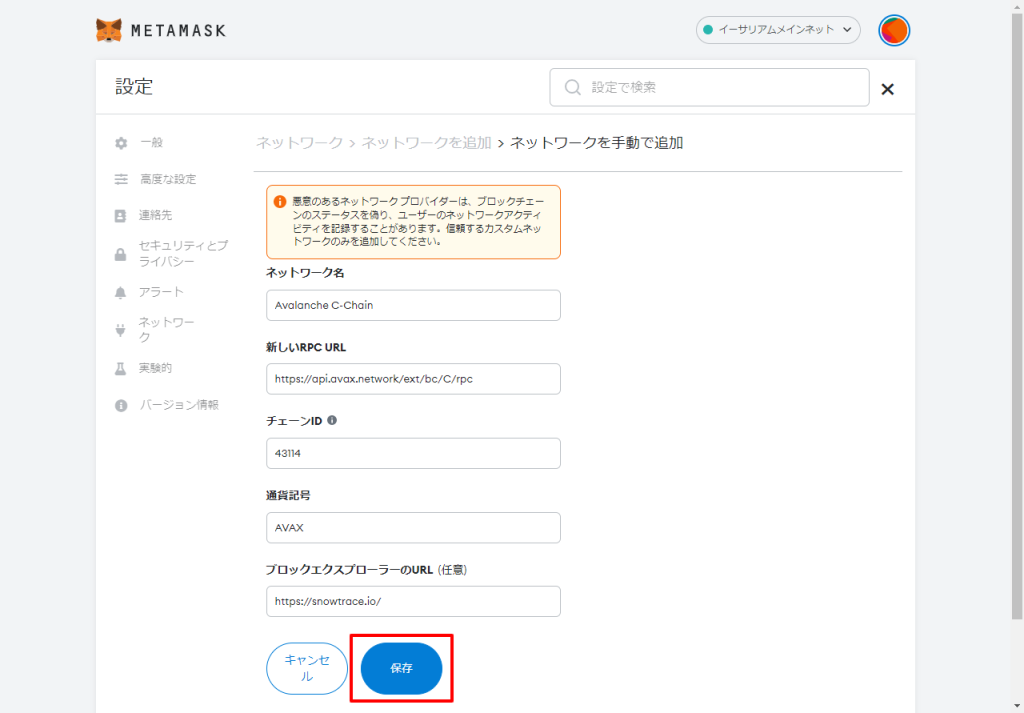
「Avalanche C-Chainが追加されました」と表示され、以下の画面になればOKです。


これでメタマスクにAvalanche(アバランチ Cチェーン)を追加できました。
メタマスクに仮想通貨「AVAX」を送金する方法


メタマスクにAvalanche(アバランチ Cチェーン)を追加できたら、ガス代として利用する仮想通貨「AVAX」を送金しておきましょう。
メタマスクに仮想通貨「AVAX」を送金する手順は以下の2ステップです。
- Bybit(バイビット)で仮想通貨「AVAX」を購入
- Avalanche(アバランチ Cチェーン)を使ってメタマスクに「AVAX」を送金
具体的な手順については別の記事で解説します。
※現在執筆中ですので、今しばらくお待ちください。
まとめ:Avalanche(アバランチ Cチェーン)を追加してAVAXを送金しよう
今回は、メタマスクにAvalanche(アバランチ Cチェーン)のネットワークを追加する方法について解説しました。
最後に本記事の内容をおさらいしておきます。
本記事の要点
- Avalanche(アバランチ)は低コストかつ送金スピードも速いネットワーク
- スマホアプリ版は簡単にAvalanche(アバランチ)を追加できる
- パソコン版はAvalanche(アバランチ)ネットワークを手動で追加する
Avalanche(アバランチ)は高性能なネットワークのため、多くのプロジェクトで採用されています。
最近では、話題のメタバースプロジェクトである「XANA(ザナ)」の仮想通貨「XETA(ゼータ)」をステーキングする際にもAvalanche(アバランチ Cチェーン)を利用します。


本記事を参考にして、ぜひAvalanche(アバランチ Cチェーン)を使ってみてください。
今回は以上です。
最後までお読みいただきありがとうございました。
仮想通貨のミカタでは、「仮想通貨やDeFiに関する情報を初心者の方にも分かりやすく」発信しています。
これからも有益な情報をお届けできるように頑張っていきますので、応援していただけると嬉しいです。

